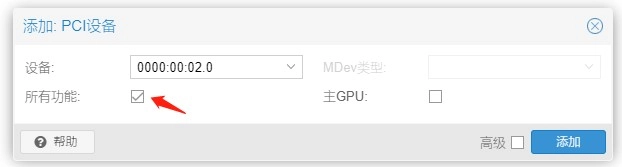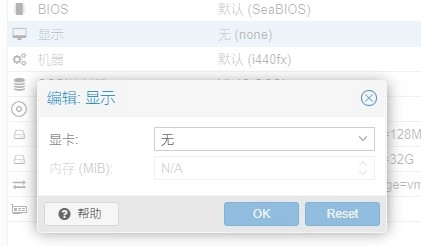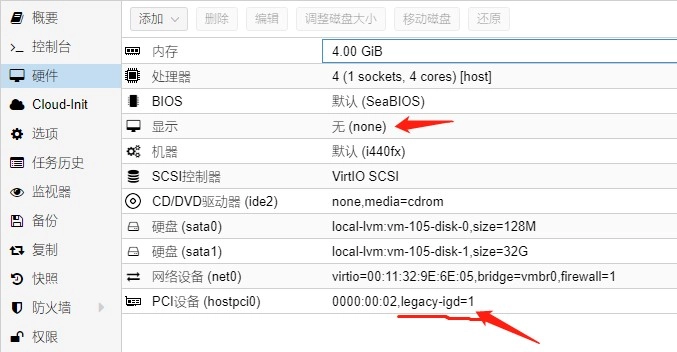共计 824 个字符,预计需要花费 3 分钟才能阅读完成。
提醒:本文最后更新于 2022-06-07 16:55,文中所关联的信息可能已发生改变,请知悉!
前言
黑群晖升级到 7.0.1 以后,照片软件 Synology Photos 无法识别人脸分类,查看日志 synofoto.log 是报错了,很多论坛讨论是 CPU 问题,也有说是洗白问题等等,nas 云大佬发了一遍关于 pve 驱动的教程,大致是直通核显,引导方式使用传统引导,目前物理机暂时无解,还没有找到好的方案。
PVE 调整
1. 先设置 PVE 支持直通:①修改 /etc/default/grub:
①将 GRUB_CMDLINE_LINUX_DEFAULT="quiet" 这行修改为:GRUB_CMDLINE_LINUX_DEFAULT="quiet intel_iommu=on video=efifb:off"
②更新grub:update-grub 回车
③修改 /etc/modules 为以下 4 行内容:
vfio
vfio_iommu_type1
vfio_pci
vfio_virqfd
④重启 PVE
2. 正常添加 PVE 虚拟机,导入 918 7.0 启动文件,并启动一下 选择 STAT,这一步目的是让系统记住由 STAT 启动,因为后面要把 PVE 控制台虚拟显示器关闭。
导入可以由此命令一键把 img 引导转换成磁盘:
qm importdisk 105 /tmp/918.img local-lvm 105是虚拟机编号
(SN 号肯定要正确的,是否要对应的 MAC(全洗白)还需自行测试。)
3. 添加 PCI 设备直通,选择核显,勾上所有功能,主 GPU 不要勾。
4. 显示选择无
5. 注意!这是最为关键一步,手动编辑 PVE 虚拟机配置文件:/etc/pve/nodes/pve/qemu-server/105.conf(105 为对应的虚拟机编号)
在 hostpci0 显卡后面加上:,legacy-igd=1
示例:hostpci0: 0000:00:02,legacy-igd=1
6. 最后重启群晖系统,再进入 Synology Photos 设置重新索引即可。
目前配置如下: